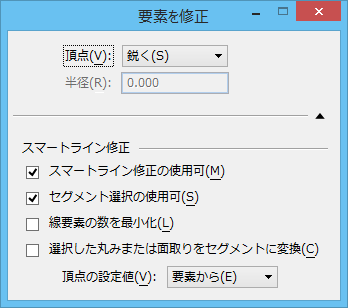| 頂点タイプ
|
(頂点が選択された場合のみ)選択された頂点のタイプを表示して、そのタイプを修正できるようにします。
- 鋭く - 頂点を1つの点に設定します。
- 丸み - 頂点を丸みを帯びた形状に設定し、その半径が定義できるようにします。
- 面取り — 頂点を面取りした形状に設定し、その面取りオフセットが定義できるようにします。
|
| 半径
|
(「頂点タイプ」が「丸み」に設定された場合)丸みを帯びた頂点の弧の半径を設定します。
|
| オフセット
|
(「頂点タイプ」が「面取」に設定された場合)頂点から面取りの終点までの2つの(等しい)距離を設定します。
|
| 直交
|
(直角多角形の頂点が選択された場合のみ)オンの場合、頂点を移動しても頂点に隣接した側面が直交したままになります。
オフの場合、頂点を移動すると頂点に隣接した側面が直交しなくなります。
|
| 方法
|
(選択された要素は弧)次の方法に基づいて、弧を修正することができます。
- 角度 - 弧の角度を変更することができます。
- 中心についての半径 - 中心を固定して弧の半径を変更することができます。
- 終点を維持した半径 - 終点を固定して弧の半径を修正することができます。
- 円弧全体を移動 - このオプションは、選択した弧が複合連結の一部である場合に使用できます。円弧にアタッチされている要素を調整しながら円弧を移動することができます。
|
| 拡張設定値を表示
|
「要素を修正」ツールによるスマートライン要素の修正方法を定義するためのコントロールを表示します。
|
| スマートライン修正の使用可
|
オン(既定)の場合、スマートラインの頂点とセグメントの修正時に隣接する要素が考慮されます。たとえば、丸みを帯びた頂点に正接する線分は接線として処理されます。
オフの場合、スマートラインの頂点とセグメントが個別に修正されます。
注記: この設定をオフにすると、残りの設定はスマートラインスタイルの修正にのみ適用されるため、無効になります。
|
| セグメント選択の使用可
|
オン(既定)の場合、スマートラインのセグメントと頂点を選択することができます。
オフの場合、頂点だけを修正することができます。
|
| 線要素の数を最小化
|
オンの場合、複合連結や複合図形内の構成要素数を減らすように処理します。たとえば、連結した複数の線分は1本の連結線分に変換されます。
オフの場合、複合連結や複合図形内の構成要素数を減らすようには処理しません。
|
| 選択した丸みまたは面取りをセグメントに変換
|
オンの場合、丸みを帯びた頂点または面取りされた頂点を選択すると、その頂点がセグメント(弧または線分)に変換され、セグメントとして修正できるようになります。これは、選択した丸みまたは面取りにだけ適用され、連結または図形全体には適用されません。修正後は、構成要素が、再び、丸みまたは面取りとして扱われることはありません。
|
| 頂点の設定値
|
使用する頂点のタイプを定義します。
- 要素から — 要素それ自体の設定値を使用します。
- 最後に使用 — スマートライン要素の修正で最後に使用された頂点のタイプを使用します。
注記: この設定を使用して、修正する頂点を、その半径や面取りオフセットと共に、鋭い、丸み、または面取りに設定します。これは、多数の頂点のタイプやサイズを変更するときに、各頂点の値を入力する手間が省けて便利です。
|